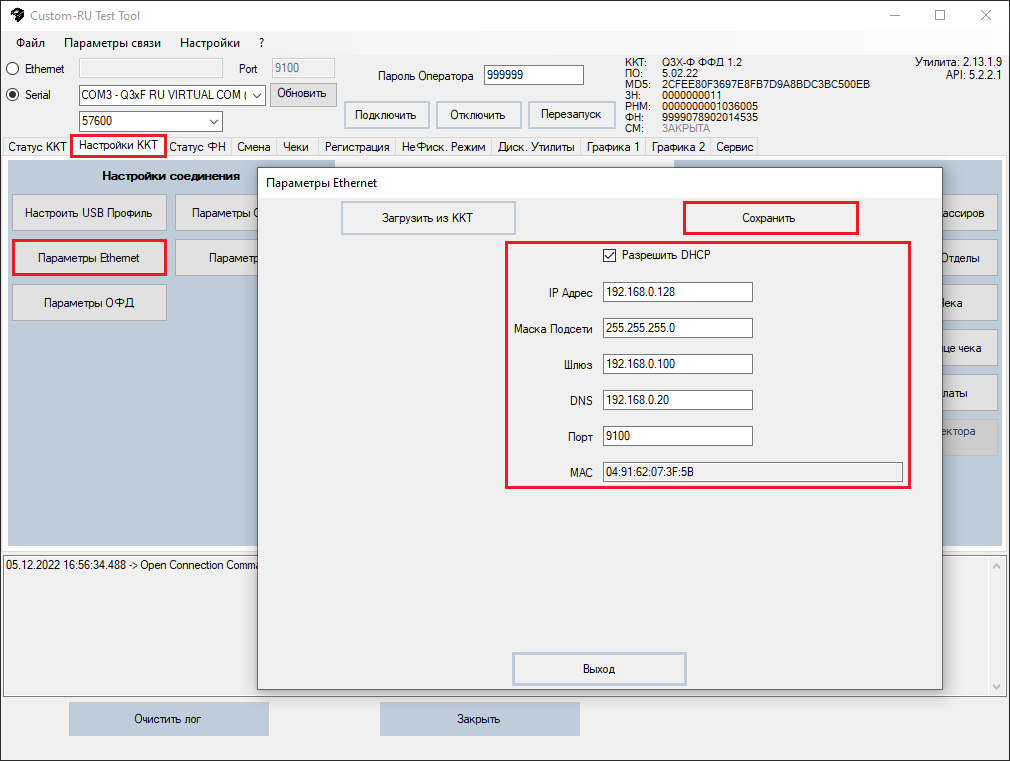Настройка Ethernet: различия между версиями
Нет описания правки |
Нет описания правки |
||
| (не показаны 2 промежуточные версии этого же участника) | |||
| Строка 1: | Строка 1: | ||
Кнопка «Параметры Ethernet» во вкладке «Общие» позволяет настраивать параметры Ethernet порта для связи ККТ с техническими средствами ОФД. | Кнопка «Параметры Ethernet» во вкладке «Общие» позволяет настраивать параметры Ethernet порта для связи ККТ с техническими средствами ОФД. | ||
Перед тем, как настраивать параметры Ethernet порта необходимо подключить Ethernet кабель одним концом к Ethernet порту ККТ, а другим к Ethernet порту маршрутизатора. | Перед тем, как настраивать параметры Ethernet порта необходимо [[Настройка передачи данных в ОФД#Передача данных через протокол Ethernet|подключить Ethernet кабель]] одним концом к Ethernet порту ККТ, а другим к Ethernet порту маршрутизатора. | ||
При нажатии кнопки «Параметры Ethernet», на экране появится окно, как показано на рисунке 91, позволяющее настроить параметры Ethernet порта. | При нажатии кнопки «Параметры Ethernet», на экране появится окно, как показано на рисунке 91, позволяющее настроить параметры Ethernet порта. | ||
Необходимо корректно ввести в окно ниже параметры локальной сети: разрешить или отключить DHCP, задать IP-адрес, маску подсети, шлюз, DNS и порт. | Необходимо корректно ввести в окно ниже параметры локальной сети: разрешить или отключить DHCP, задать IP-адрес, маску подсети, шлюз, DNS и порт, как показано на рисунке 1. | ||
[[Файл:Настройка Ethernet.png|альт=Рисунок 1. Настройка параметров Ethernet.|без|обрамить|Рисунок 1. Настройка параметров Ethernet.]] | [[Файл:Настройка Ethernet.png|альт=Рисунок 1. Настройка параметров Ethernet.|без|обрамить|Рисунок 1. Настройка параметров Ethernet.]] | ||
После того, как параметры Ethernet порта настроены, необходимо нажать кнопку «Сохранить» для сохранения заданных параметров в ККТ. | После того, как параметры Ethernet порта настроены, необходимо нажать кнопку «Сохранить» для сохранения заданных параметров в ККТ. | ||
| Строка 12: | Строка 12: | ||
При корректном подключении к ОФД в отчете о состоянии ОФД должны отображаться IP-адрес ОФД и сообщение «ПОДКЛЮЧЕНО К ОФД». | При корректном подключении к ОФД в отчете о состоянии ОФД должны отображаться IP-адрес ОФД и сообщение «ПОДКЛЮЧЕНО К ОФД». | ||
</pre> | </pre> | ||
{| class="wikitable" | |||
|+ | |||
!https://link.customwiki.ru/ETHCFG | |||
|} | |||
Текущая версия от 14:47, 14 сентября 2023
Кнопка «Параметры Ethernet» во вкладке «Общие» позволяет настраивать параметры Ethernet порта для связи ККТ с техническими средствами ОФД.
Перед тем, как настраивать параметры Ethernet порта необходимо подключить Ethernet кабель одним концом к Ethernet порту ККТ, а другим к Ethernet порту маршрутизатора.
При нажатии кнопки «Параметры Ethernet», на экране появится окно, как показано на рисунке 91, позволяющее настроить параметры Ethernet порта.
Необходимо корректно ввести в окно ниже параметры локальной сети: разрешить или отключить DHCP, задать IP-адрес, маску подсети, шлюз, DNS и порт, как показано на рисунке 1.
После того, как параметры Ethernet порта настроены, необходимо нажать кнопку «Сохранить» для сохранения заданных параметров в ККТ.
После того, как Параметры ОФД и параметры Ethernet порта сохранены в ККТ необходимо распечатать отчет о состоянии ОФД. При корректном подключении к ОФД в отчете о состоянии ОФД должны отображаться IP-адрес ОФД и сообщение «ПОДКЛЮЧЕНО К ОФД».
| https://link.customwiki.ru/ETHCFG |
|---|